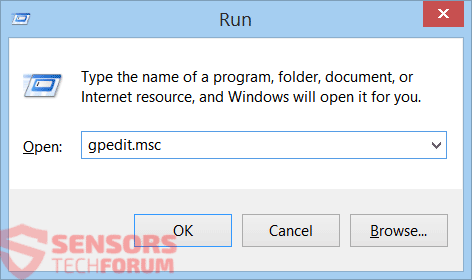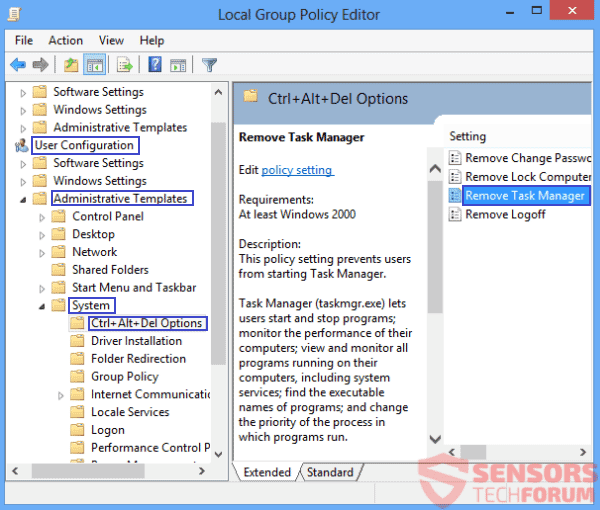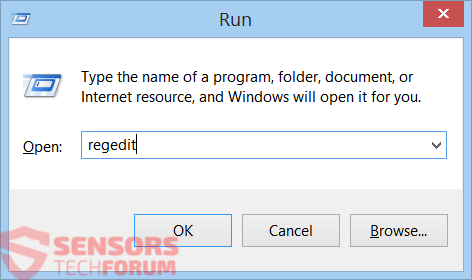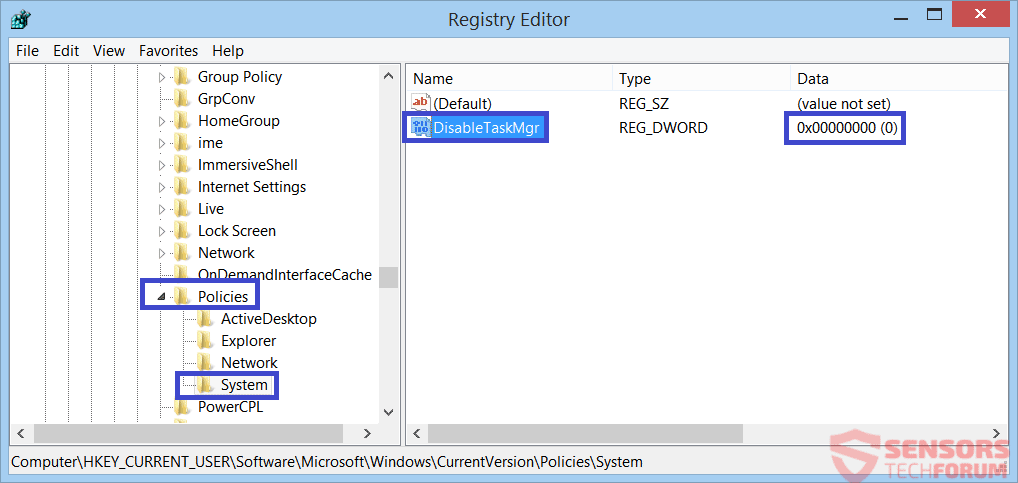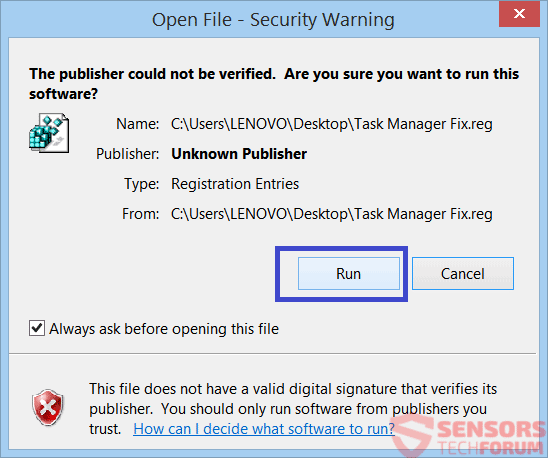Hvad er "Jobliste er blevet deaktiveret af din administrator”fejl? Hvad skal man gøre, hvis du ser ”Jobliste er blevet deaktiveret af din administrator”fejl?
Lær at permanent løse ”Jobliste er blevet deaktiveret af din administrator”fejl, i denne blog artiklen. Artiklen vil også vise flere måder at slippe af med fejlmeddelelsen, herunder vejlede dig i at fjerne malware, hvis en sådan udløser fejlen. Hvis du har mistanke om din computer enhed er inficeret, scanne dit system med et sikkerhedsprogram.

Trussel Summary
| Navn | Jobliste er blevet deaktiveret af din administrator |
| Type | Systemfejl |
| Kort beskrivelse | Vira, PUP eller andre former for malware kan forårsage ”Jobliste er blevet deaktiveret af din administrator”Fejlmeddelelse. Resultatet er, at ingen bruger kan starte Windows Jobliste, selv om de har fuld administrative rettigheder. |
| Symptomer | Du modtager fejlmeddelelsen ”Jobliste er blevet deaktiveret af din administrator". Du kan ikke køre Jobliste på nogen måde, herunder genveje, såsom ”Ctrl + Shift + Esc” og ”Task Manager” valgmulighed er nedtonet fra hver menu, der normalt starter det. |
| infektion Metoder | Vira, Malware, Applikationer |
| Værktøj Detection |
Se, om dit system er blevet påvirket af malware
Hent
Værktøj til fjernelse af malware
|
| Brugererfaring | Tilmeld dig vores forum at diskutere Jobliste er blevet deaktiveret af din administrator. |

Jobliste er blevet deaktiveret af din administrator Fejl – Oversigt
De "Jobliste er blevet deaktiveret af din administrator”Fejlmeddelelse er i virkeligheden ganske gammel og kendt siden de tider, hvor Windows XP var populær. Ikke desto mindre, fejlen er set i hver efterfølgende version af Windows-operativsystemet, selv Windows 10. Fejlen kan skyldes en virus, anden form for malware eller en applikation, som en eller anden grund slukkes Windows Jobliste modul.
I de følgende linjer vil du se flere løsninger (som omfatter instruktioner), til at hjælpe med alle Windows-baseret computer stopper vise irriterende ”Jobliste er blevet deaktiveret af din administrator" fejl besked.
Fix #1: Aktiver Jobliste via ”Gpedit.msc” (Group Policy Editor)
Det første fix er ganske enkel. Selv rettelsen kræver, at du gør ting, manuelt, trin for trin, du kan altid fortryde dem og vende tilbage til de oprindelige indstillinger. Hvis du er omhyggelig med de indstillinger, du ændrer, du skal opleve nogen problemer. Til denne rettelse, du nødt til at kontrollere, at hverken “Lokal gruppepolitik”” eller “Domæne Group Policy” stoppe dig fra at bruge Task Manager. Her er de trin, du skal følge:
Trin 1: Åbn ”Start” knappen i menuen og derefter klikke på ”Kør” (ELLER Klik på ”Windows” tasten + ”R”)
[Vinduer 10, Vinduer 8.1, Vinduer 8, Vinduer 7 og Windows Vista-brugere, kan skrive direkte i feltet ”Søg” hvis søgning indeksering er aktiveret]Trin 2: I det tomme felt, skriv ”gpedit.msc” uden anførselstegn og tryk enter
Gruppen redigeringsprogrammet skal indlæses (hvis det ikke eller giver dig og fejl springe til ”Løs # 2”)
Trin 3: Naviger til Bruger Konfiguration> Administrative skabeloner> System> Ctrl + Alt + Del Options og i højre rude skal du vælge ”Fjern Task Manager”, som vist i nedenstående skærmbillede:
Trin 4: Dobbeltklik på fanen ”Fjern Task Manager”, og sæt den til ”Ikke konfigureret” ELLER ”deaktiveret” (Begge muligheder arbejde).
Trin 5: Genstart computeren eller Log af og Log på tilbage igen for at anvende ændringerne.
I tilfælde kunne du ikke køre ”gpedit.msc” (Group Policy Editor) prøve en af de andre rettelser nedenstående.
Fix #2: Aktiver Jobliste ved manuelt at ændre registreringsdatabasen
Trin 1: Åbn ”Start” knappen i menuen og derefter klikke på ”Kør” (ELLER Klik på ”Windows” tasten + ”R”)
[Vinduer 10, Vinduer 8.1, Vinduer 8, Vinduer 7 og Windows Vista-brugere, kan skrive direkte i feltet ”Søg” hvis søgning indeksering er aktiveret]Trin 2: I det tomme felt, skriv ”regedit” uden anførselstegn og tryk enter
Den Registreringseditor skal indlæse bagefter.
Trin 3: Naviger til HKEY_CURRENT_USER> Software> Microsoft> Windows> aktuelle version> Politikker> System
Trin 4: I højre rude, lokalisere “DisableTaskMgr” værdi i registreringsdatabasen. Hvis værdien ikke er der, du bliver nødt til at oprette en ny DWORD værdi kaldet ”DisableTaskMgr”. Dobbeltklik på det. Et vindue vil poppe op. I dette vindue, indstille værdien til 0.
Slutresultatet skal se ud som på billedet her:
Trin 5: Luk Registreringseditor. Hvis ”Task Manager” stadig er deaktiveret, og du stadig får en fejl, genstarte computeren.
Fix #3: Aktiver Jobliste ved at løbe en registreringsdatabasefil
Du kunne bare køre følgende registreringsdatabasen fil for at se om du kan løse dit ”Jobliste er blevet deaktiveret af din administrator”fejl.
Trin 1: Hent denne Registry fil kaldet “Task Manager Fix”
Trin 2: Når du gemme det på din computer enhed, dobbeltklik på den. Det vil vise en sikkerhedsadvarsel spørger, om du vil køre filen. Klik på "Løbe”Som vist nedenfor:
Trin 3: Næste, det vil spørge dig, om du er sikker på at du vil fortsætte. Klik på ”Ja” fra dialogboksen.
Følgende kode er inde i filen:
→Windows Registry Editor Version 5.00 [HKEY_CURRENT_USER Software Microsoft Windows CurrentVersion Policies System] ”DisableTaskMgr” = dword:00000000
Note: Du kan kontrollere filens indhold, hvis du højreklikker på filen og åbne den med en teksteditor, såsom notepad.
Fix #4: Aktiver Jobliste Gennem en kommando
Hvis du er uheldig indtil nu, du skal prøve følgende metode:
Trin 1: Kopier koden nedenfor:
→REG tilføje HKCU Software Microsoft Windows CurrentVersion Policies System / v DisableTaskMgr / t REG_DWORD / d /0 /f
Note: Du kan springe de følgende trin, hvis din computer accepterer koden direkte inde i ”Kør” vinduet (som blev nævnt i de foregående rettelser) og tryk på Indtast.
Trin 2: Åbent notepad og indsæt den inde i Notesblok vindue.
Trin 3: Gem filen som TaskManager.bat
Trin 4: Løbe TaskManager.bat som administrator.
Trin 5: Genstart computeren eller Log af og Log på tilbage igen for at anvende ændringerne.
Du bør have en kørende Task Manager og ingen fejlmeddelelse relateret til det.

Komme af ”Task Manager er blevet deaktiveret af din administrator” Fejl Permanent
De "Jobliste er blevet deaktiveret af din administrator”Fejl kan være forårsaget af en malwareinfektion, så du bliver nødt til at fjerne virus, før forventer nogen løsning til at fungere korrekt og permanent. Således, scanne din computer maskine med sikkerhedssoftware at afgøre, om du har en malware komponent, der manipulation med din computer og udløser fejlmeddelelsen er en god idé.
Vi anbefaler, at alle computerbrugere scanne deres system for aktive infektioner og malware ved hjælp af et sikkerhedsprogram. Det kunne forhindre mange ondsindede handlinger og stoppe malware distribuere yderligere.
Spy Hunter scanner kun detektere trussel. Hvis du ønsker, at truslen skal fjernes automatisk, du nødt til at købe den fulde version af anti-malware værktøj.Læs mere om SpyHunter Anti-Malware værktøj / Sådan fjernes SpyHunter